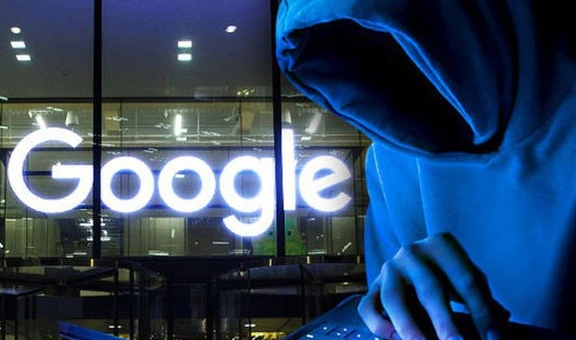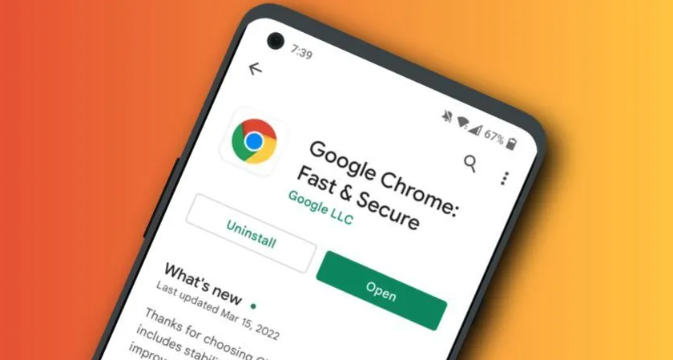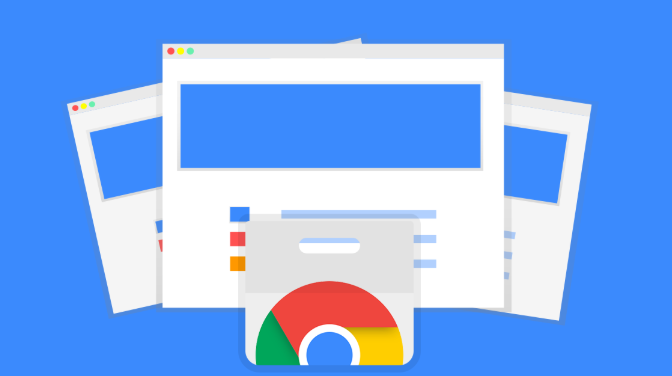教程详情

1. 检查更新与兼容性:在Chrome浏览器中,点击右上角的三个点,选择“更多工具”,再点击“扩展程序”。确保浏览器和插件均为最新版本。若插件有更新提示,点击“更新”按钮进行更新。旧版插件可能因代码不兼容导致功能异常,更新后重启浏览器生效。此外,部分插件可能与特定Chrome版本不兼容,可尝试回退浏览器版本或更换插件。
2. 禁用冲突插件:进入扩展程序页面,逐个禁用非必要插件,观察异常是否消失。若禁用某个插件后功能恢复,说明存在冲突。此时可保留必要插件,卸载冲突插件。例如,某些广告拦截插件可能与网页脚本冲突,导致页面加载失败。
3. 清除缓存与重置插件:点击浏览器右上角的三个点,选择“设置”,在“隐私设置和安全性”板块中,点击“清除浏览数据”。勾选“缓存图像和文件”及“Cookie及其他网站数据”,选择时间范围为“全部”,点击“清除数据”。清理后重启浏览器,可解决因缓存数据错误导致的插件异常。若问题依旧,可在扩展程序页面中,找到异常插件,点击“移除”后重新从Chrome应用商店安装。
4. 调整权限与设置:在扩展程序页面,点击插件下方的“详情”按钮,检查其权限设置。例如,某些下载管理插件需“访问下载内容”权限,若被误关闭则无法工作。同时,在浏览器设置中,关闭“预测性网络内容加载”等可能干扰插件的功能。
5. 使用隐身模式测试:打开Chrome浏览器,点击左上角的头像图标,选择“打开新的隐身窗口”。在隐身模式下测试插件功能。若插件在隐身模式下正常,说明问题可能与常规浏览模式的缓存或设置有关。此时可对比两种模式下的插件设置,调整常规模式的配置。
6. 检查网络与服务器状态:部分插件依赖网络连接,如在线翻译或云存储服务。若网络不稳定,可尝试重启路由器或切换网络。对于依赖服务器的插件,访问其官方网站或社区,确认是否存在服务中断问题。